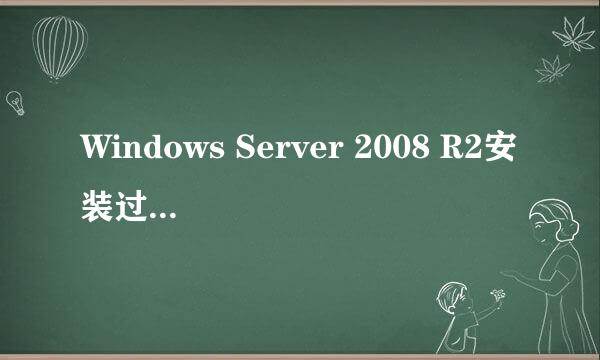石墨文档怎么将文档导出成PDF格式
的有关信息介绍如下:
石墨文档可以将文档导出成需要的格式,其中及可以导出成PDF格式,满足大家的使用需求,下面就告诉大家,石墨文档怎么将文档导出成PDF格式?
首先将石墨文档打开,有需要导出的内容。
然后点击右上角的三个竖点按钮。
然后在弹出来的选项卡,点击【导出】选项。
然后在里面点击【PDF】选项。
最后弹出来的窗口,选中下载位置,可以输入一个名称,点击【下载】,下载完成就可以将石墨文档导出成PDF格式到下载的位置。
1、首先将石墨文档打开,有需要导出的内容。
2、然后点击右上角的三个竖点按钮。
3、然后在弹出来的选项卡,点击【导出】选项。
4、然后在里面点击【PDF】选项。
5、最后弹出来的窗口,选中下载位置,可以输入一个名称,点击【下载】,下载完成就可以将石墨文档导出成PDF格式到下载的位置。